- 1. Швидке закриття всіх вкладок Кількість відкритих вкладок при активному браузингу часом досягає...
- 3. Відключення тематичних рекомендацій
- 4. Масштабування сторінок і тексту
- 5. Швидкий пошук виділеного тексту в Google
- 6. Пошук по відкритій сторінці
- 7. Завантаження сторінок для офлайн-перегляду
1. Швидке закриття всіх вкладок
Кількість відкритих вкладок при активному браузингу часом досягає декількох десятків. Закривати їх по одній - не найзручніше заняття. На щастя, завдяки неочевидній опції Chrome ви можете зробити це з усіма вкладками відразу.
- Натисніть на значок з кількістю відкритих вкладок або просто поставте палець на адресний рядок і зробіть свайп вниз - це розгорне все вкладки на екрані.
- Зайдіть в меню браузера (іконка з трьома крапками) і виберіть пункт «Закрити всі вкладки».
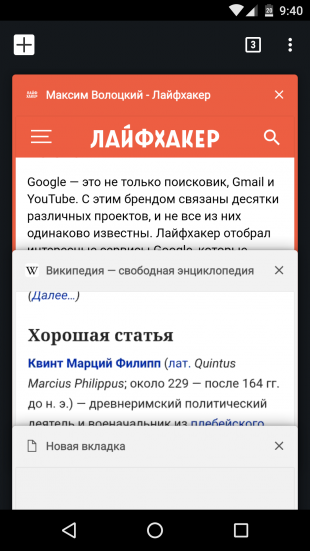
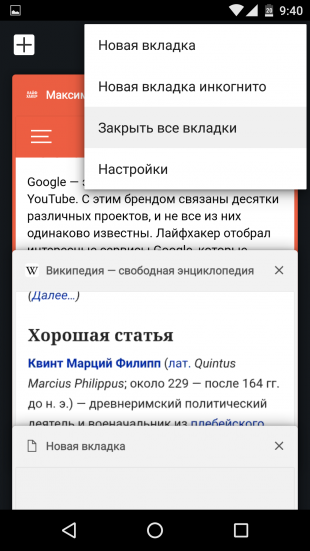
Зверніть увагу: цей пункт з'являється в меню, тільки коли на екрані розгорнуті всі вкладки.
2. Пошук по зображенню
Якщо в якості пошукового запиту вибрати картинку, Google знайде інші її копії в різних розмірах, а також максимально схожі зображення. Ця функція пошукача може бути корисною, якщо ви побачите на веб-сторінці фото, яке захочете завантажити в більш високому дозволі. За допомогою Chrome зробити це дуже просто.
- Затримайте дотик на зображенні.
- Виберіть «Знайти це зображення в Google».
- Натисніть «Інші розміри» вгорі пошукової видачі або «Схожі зображення» внизу - в залежності від того, що шукаєте.
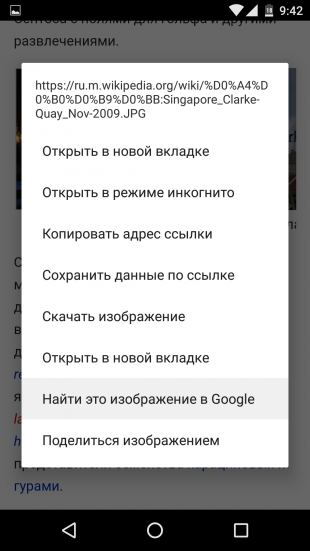
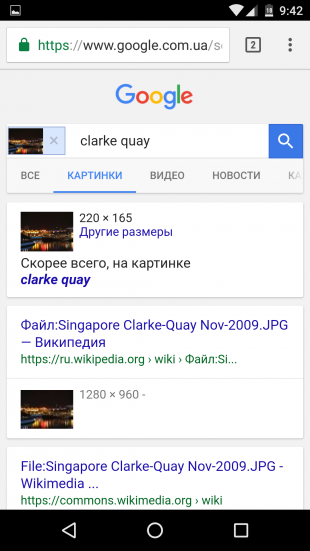
3. Відключення тематичних рекомендацій
На екрані нової вкладки Chrome відображає підібрані алгоритмом посилання, які в теорії повинні бути вам цікаві. Але не всі користувачі потребують таких вибірках. До того ж висновок рекомендацій витрачає ресурси системи і трафік. Тому, якщо захочете, ви можете їх відключити.
- Скопіюйте це посилання і вставте в адресний рядок браузера: chrome: // flags / # enable-ntp-snippets.
- Потрапивши на сторінку прихованих налаштувань, біля пункту Show content snippets on the New Tab page натисніть «За замовчуванням» і виберіть «Відключено».
- Перезапустіть Chrome.
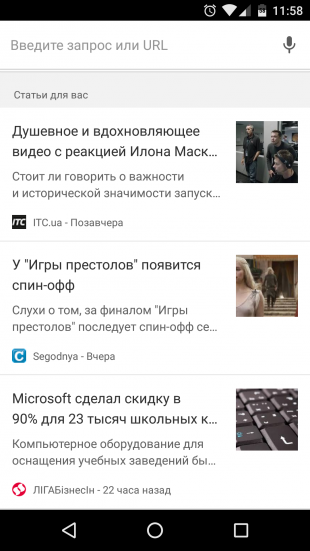
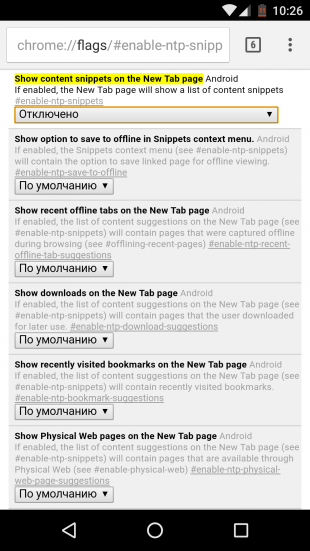
Якщо ви все зробили правильно, рекомендації повинні зникнути з екрану нової вкладки.
4. Масштабування сторінок і тексту
Якщо зображення або інший елемент на веб-сторінці занадто дрібний, ви можете наблизити його жестом, щоб розглянути. Але розробники сайтів іноді блокують таку можливість. На щастя, Chrome дозволяє обійти заборону за допомогою пари простих дій.
- Відкрийте «Налаштування» браузера і перейдіть в розділ «Спеціальні можливості».
- Відзначте пункт «Примусово змінювати масштаб».
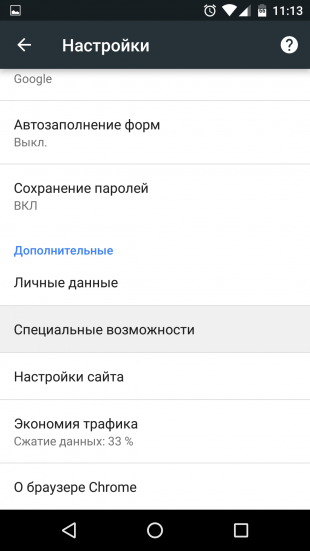
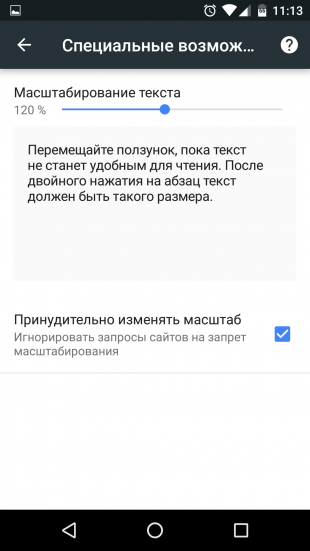
Після цього ви зможете наближати будь-які веб-сторінки.
У розділі «Спеціальні можливості» є інша корисна опція - «Масштабування тексту». Вона може стати в нагоді людям зі слабким зором і всім, хто не хоче перевтомлювати очі занадто дрібним шрифтом. Пересунувши повзунок до потрібного рівня, ви встановите розмір шрифту, який буде відображатися на сайтах за замовчуванням.
5. Швидкий пошук виділеного тексту в Google
Іноді потрібно вставити слово або цілий фрагмент з тексту, що читається в Google, щоб знайти пов'язану з ним інформацію. Для цього можна виділити частину тексту, скопіювати її, відкрити нову вкладку і вставити в пошуковий рядок або ж скористатися контекстним меню браузера. Але в Chrome є інший, більш швидкий спосіб.
- Натисніть «Налаштування», потім «Особисті дані».
- Переконайтеся, що опція «Швидкий пошук» включена.
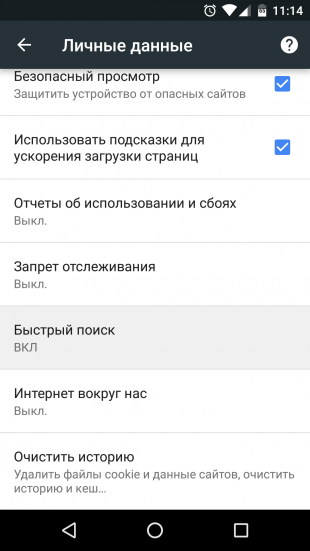
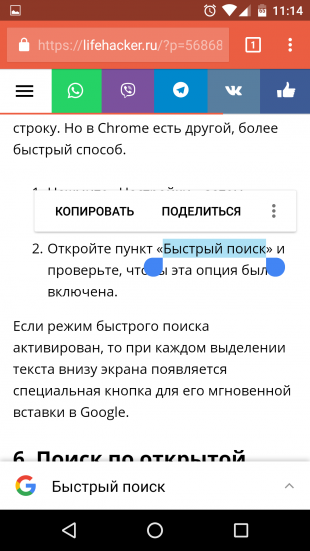
Якщо режим швидкого пошуку активований, то при кожному виділенні тексту в нижній частині екрана з'являється спеціальна кнопка для миттєвої вставки фрагмента в Google.
6. Пошук по відкритій сторінці
Веб-сторінка може містити десятки тисяч знаків. Але що, якщо вам потрібно знайти серед них тільки пропозиції з конкретним словом або фразою? Для цієї мети в меню Chrome передбачена функція локального пошуку «Знайти на сторінці». Вона добре знайома досвідченим веб-серферам. Але якщо ви її не помічали, то знайте: вона знайде для вас будь-які символи в тексті.
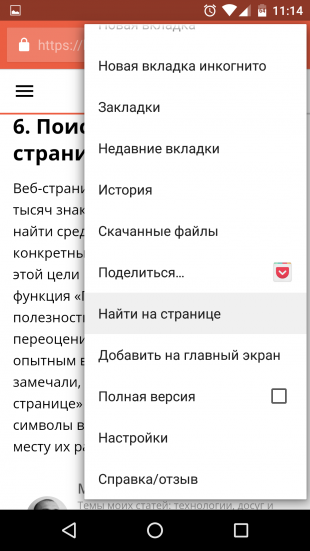

7. Завантаження сторінок для офлайн-перегляду
З недавнього часу користувачі Chrome можуть завантажувати веб-сторінки на мобільний пристрій і переглядати їх без підключення до Мережі. Ця функція була доступна і раніше, але тільки в тестовому режимі, і її доводилося включати в прихованих налаштуваннях Chrome. Тепер же вона працює для всіх за замовчуванням. Щоб завантажити відкриту сторінку, виконайте наступні дії:
- Відкрийте меню браузера (іконка з трьома крапками).
- Натисніть у верхньому ряду на кнопку зі стрілкою.
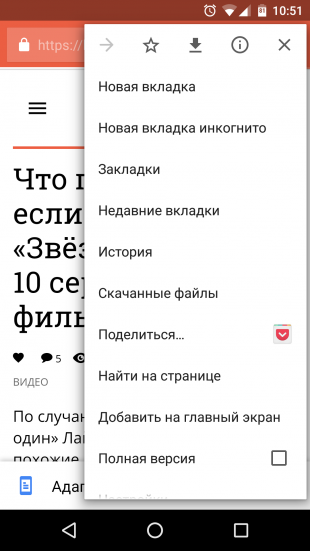
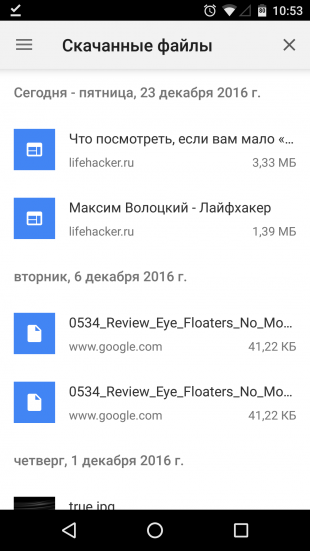
Збережені таким чином сторінки потрапляють в розділ «Завантажені файли», який можна відкрити в меню браузера.
Ціна: Безкоштовно
Але що, якщо вам потрібно знайти серед них тільки пропозиції з конкретним словом або фразою?
